IPad पर YouTube वीडियो कैसे डाउनलोड करें
लेखक:
Randy Alexander
निर्माण की तारीख:
3 अप्रैल 2021
डेट अपडेट करें:
1 जुलाई 2024

विषय
एक विकि है, जिसका अर्थ है कि कई लेख कई लेखकों द्वारा लिखे गए हैं। इस लेख को बनाने के लिए, स्वयंसेवक लेखकों ने संपादन और सुधार में भाग लिया।YouTube पर वीडियो ऑनलाइन देखने के लिए, आपके पास इंटरनेट कनेक्शन होना चाहिए। हालाँकि, कुछ ऐप आपको ऑफ़लाइन रहते हुए YouTube वीडियो देखने की अनुमति देते हैं। ऐसा करने के लिए और अपने iPad पर वीडियो देखने के लिए, आपको सबसे पहले स्टोर पर जाना होगा और एक तृतीय-पक्ष एप्लिकेशन इंस्टॉल करना होगा जो आपको YouTube से वीडियो डाउनलोड करने और उन्हें इंटरनेट से कनेक्ट किए बिना देखने की अनुमति देगा।
चरणों
- 1 अपने iPad को चालू करें। स्टोर (स्टोर) एप्लिकेशन पर जाएं।
-
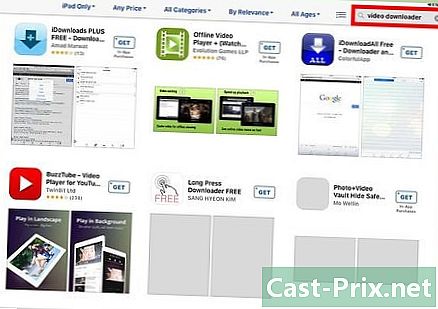
{ "SmallUrl": "https: / / www..com / images_en / अंगूठे / 9 / 98 /Download-YouTube-Videos-to-the-iPad-Step-2.jpg / v4-460px-डाउनलोड-YouTube-वीडियो करने वाली-आईपैड कदम-2.jpg, "" bigUrl ":" https: / / www..com / images_en / अंगूठे / 9 / 98 /Download-YouTube-Videos-to-the-iPad-Step-2.jpg /v4-760px-Download-YouTube-Videos-to-the-iPad-Step-2.jpg "," smallWidth ": 460 , "smallHeight": 345, "bigWidth": 760, "bigHeight": 570 "2 ऐप के लिए देखें वीडियो डाउनलोडर. आवेदन वीडियो डाउनलोडर (वीडियो डाउनलोडर) आपको YouTube से अपने डिवाइस पर वीडियो डाउनलोड करने की अनुमति देता है। इस ऐप को डाउनलोड करें। विशेषज्ञ आज आवेदन का उपयोग करने की सलाह देते हैं सुपर लाइट वीडियो डाउनलोडर जॉर्ज यंग द्वारा, क्योंकि न केवल यह मुफ़्त है, बल्कि इसमें पॉपअप या विज्ञापन नहीं हैं।- यदि आपके पास अपने कंप्यूटर पर iTunes स्थापित है और आप अपने iPad के लिए इस एप्लिकेशन को प्राप्त करना चाहते हैं, तो वीडियो डाउनलोडर लाइट सुपर डाउनलोड पृष्ठ पर जाएं।
-
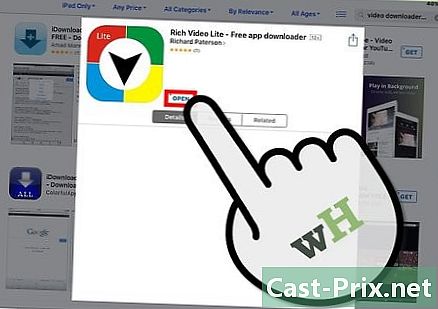
{ "SmallUrl": "https: / / www..com / images_en / अंगूठे / 3 / 30 /Download-YouTube-Videos-to-the-iPad-Step-3.jpg / v4-460px-डाउनलोड-YouTube-वीडियो करने वाली-आईपैड-चरणीय-3.jpg "," bigUrl ":" https: / / www..com / images_en / अंगूठे / 3 / 30 /Download-YouTube-Videos-to-the-iPad-Step-3.jpg /v4-760px-Download-YouTube-Videos-to-the-iPad-Step-3.jpg "," smallWidth ": 460 , "smallHeight": 345, "bigWidth": 760, "bigHeight": 570/3 एप्लिकेशन इंस्टॉल करें। एक बार जब आप अपने iPad पर एप्लिकेशन इंस्टॉल करना समाप्त कर लें, तो इसे खोलें। वीडियो डाउनलोडर में बनाया गया खोज इंजन आपको स्वचालित रूप से YouTube मुखपृष्ठ पर पुनः निर्देशित करेगा: https://www.youtube.com/।- यदि आप YouTube पर स्वचालित रूप से रीडायरेक्ट नहीं होते हैं, तो बस अपने ब्राउज़र के एड्रेस बार में YouTube का URL लिखें।
-
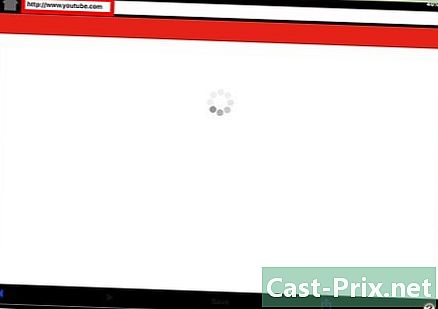
{ "SmallUrl": "https: / / www..com / images_en / अंगूठे / 4 / 4d /Download-YouTube-Videos-to-the-iPad-Step-4.jpg / v4-460px-डाउनलोड-YouTube-वीडियो करने वाली-आईपैड-चरणीय-4.jpg "," bigUrl ":" https: / / www..com / images_en / अंगूठे / 4 / 4d /Download-YouTube-Videos-to-the-iPad-Step-4.jpg /v4-760px-Download-YouTube-Videos-to-the-iPad-Step-4.jpg "," smallWidth ": 460 , "smallHeight": 345, "bigWidth": 760, "bigHeight": 570/4 एक वीडियो के लिए खोजें YouTube ब्राउज़ करें और वह वीडियो ढूंढें जिसे आप अपने डिवाइस पर डाउनलोड करना चाहते हैं। -
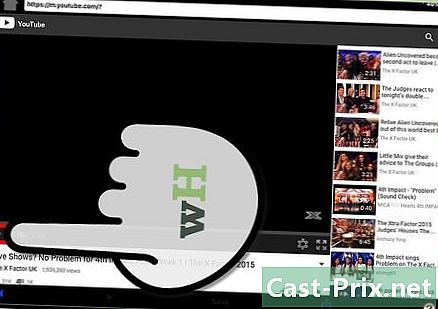
{ "SmallUrl": "https: / / www..com / images_en / अंगूठे / ई / E6 /Download-YouTube-Videos-to-the-iPad-Step-5.jpg / v4-460px-डाउनलोड-YouTube-वीडियो करने वाली-आईपैड-चरणीय-5.jpg "," bigUrl ":" https: / / www..com / images_en / अंगूठे / ई / E6 /Download-YouTube-Videos-to-the-iPad-Step-5.jpg /v4-760px-Download-YouTube-Videos-to-the-iPad-Step-5.jpg "," smallWidth ": 460 , "smallHeight": 345, "bigWidth": 760, "bigHeight": 570/5 वीडियो शुरू करें। प्रेस प्ले वीडियो खेलना शुरू करने के लिए। अब आप विंडो के नीचे दिखाई देंगे डाउनलोड या सीडी के आकार का आइकन, यह आपके iPad के ऑपरेटिंग सिस्टम के संस्करण के आधार पर भिन्न होता है। -
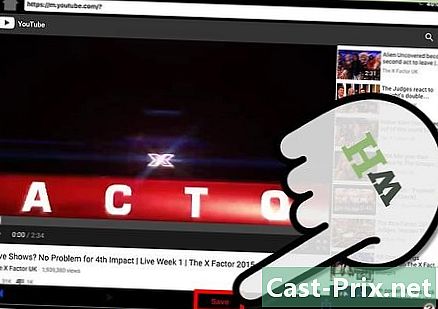
{ "SmallUrl": "https: / / www..com / images_en / अंगूठे / च / च 0 /Download-YouTube-Videos-to-the-iPad-Step-6.jpg / v4-460px-डाउनलोड-YouTube-वीडियो करने वाली-आईपैड-चरणीय-6.jpg "," bigUrl ":" https: / / www..com / images_en / अंगूठे / च / f0 /Download-YouTube-Videos-to-the-iPad-Step-6.jpg /v4-760px-Download-YouTube-Videos-to-the-iPad-Step-6.jpg "," smallWidth ": 460 , "smallHeight": 345, "bigWidth": 760, "bigHeight": 570/6 वीडियो को सहेजें। अब विकल्प चुनें डाउनलोड या सेव अपने iPad पर।- यदि आपके डिवाइस की स्क्रीन पर कोई विकल्प नहीं है, तो वीडियो फलक पर टैप करें और आपको उपलब्ध विकल्पों के साथ एक मेनू दिखाई देगा।
-
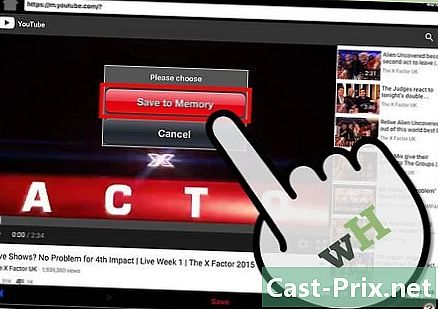
{ "SmallUrl": "https: / / www..com / images_en / अंगूठे / 0 / 05 /Download-YouTube-Videos-to-the-iPad-Step-7.jpg / v4-460px-डाउनलोड-YouTube-वीडियो करने वाली-आईपैड-चरणीय-7.jpg "," bigUrl ":" https: / / www..com / images_en / अंगूठे / 0 / 05 /Download-YouTube-Videos-to-the-iPad-Step-7.jpg /v4-760px-Download-YouTube-Videos-to-the-iPad-Step-7.jpg "," smallWidth ": 460 , "smallHeight": 345, "bigWidth": 760, "bigHeight": 570 # 7 नाम लार्चिव। उस वीडियो के लिए एक नाम लिखें जिसे आप डाउनलोड करना चाहते हैं और विकल्प चुनें सेव। आपका वीडियो डाउनलोड किया जाएगा और फ़ोल्डर में सहेजा जाएगा फ़ाइलें मुख्य अनुप्रयोग फ़ाइल सुपर लाइट वीडियो डाउनलोडर। आप तब इस फ़ोल्डर और आपके द्वारा डाउनलोड किए गए वीडियो तक पहुँच सकते हैं।
सलाह

- आप इस ऐप का उपयोग उन वीडियो को डाउनलोड करने और सहेजने के लिए कर सकते हैं जो उदाहरण के लिए बाद में YouTube से हटाए जा सकते हैं, जैसे कि कुछ वीडियो जो राजनीतिक मुद्दों, दुरुपयोग या चरम स्थितियों या एक्सट्रैटेस्ट्री को दिखाने वाले वीडियो को उजागर करते हैं। आप उन्हें लंबे समय तक देख पाएंगे जिसके बाद वे इंटरनेट से गायब हो गए।
चेतावनी
- तृतीय-पक्ष एप्लिकेशन जैसे कि वीडियो डाउनलोडर लाइट सुपर एप्स स्टोर से किसी भी समय गायब हो सकते हैं या जब आप कम से कम उनसे उम्मीद करते हैं तो काम करना बंद कर सकते हैं। YouTube इस प्रकार के एप्लिकेशन के उपयोग को बढ़ावा नहीं देता है या इसकी सिफारिश नहीं करता है। जब तक संभव हो आप अपने जोखिम पर इसका उपयोग करेंगे।

